Honeywell RTH9585WF Handleiding
Honeywell
Thermostaat
RTH9585WF
Bekijk gratis de handleiding van Honeywell RTH9585WF (4 pagina’s), behorend tot de categorie Thermostaat. Deze gids werd als nuttig beoordeeld door 73 mensen en kreeg gemiddeld 4.7 sterren uit 37 reviews. Heb je een vraag over Honeywell RTH9585WF of wil je andere gebruikers van dit product iets vragen? Stel een vraag
Pagina 1/4
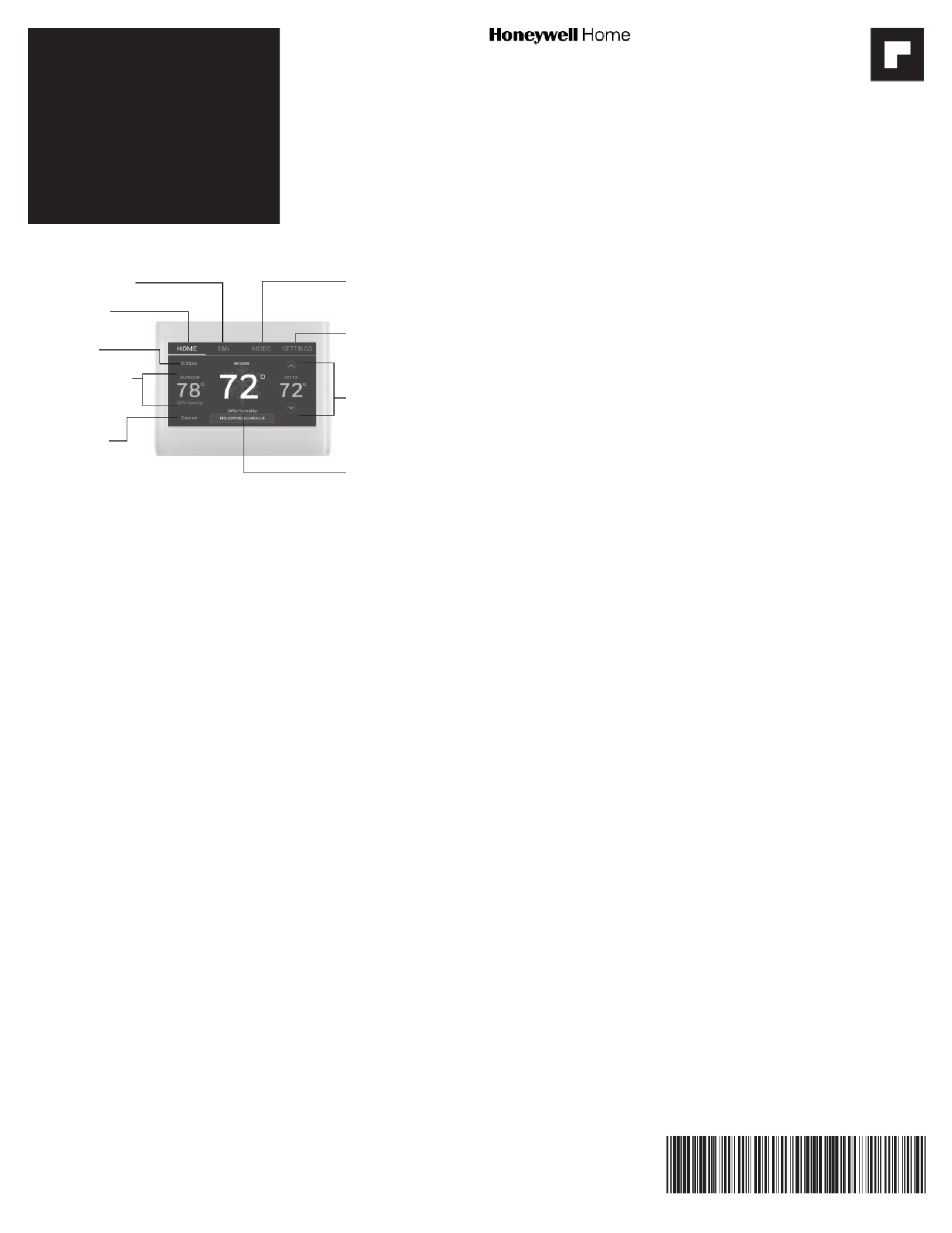
Product
Information
Product Manuals
Search online for Resideo 33-00269 for the User Guide.
Videos
Search online for Smart Thermostat 900 0.
Need Help?
For assistance please visit http://honeywellhome.com.
Connecting to your Wi-Fi network
1. If thermostat is asking if you want to connect to a Wi-Fi network,
touch Yes. If thermostat is not asking if you want to connect to a Wi-Fi
network, Touch > MENU Wi-Fi Setup.
2. Touch the name of the network you want to use. The thermostat
displays a password page.
3. Using the keyboard, touch the characters that spell out your home
network password.
NOTE: If your home network is not shown on the list, touch Rescan.
4. Touch Done. The thermostat displays “Connecting to your network.
Please wait...” then shows a “Connection Successful” screen.
5. Touch Next to display the registration information screen.
6. Note your Thermostat MAC and Thermostat CRC. You need these
numbers to complete online registration.
Setting the time/date
1. Touch the current time. The screen displays Set Time/Set Date.
2. Touch .Set Time or Set Date
3. Touch p or q until the proper time/date is displayed.
4. Touch Done to save or Cancel to ignore changes.
Adjusting program schedules
1. Touch .MENU
2. Select .Create/Edit Schedule
• Touch View/Edit to view the full schedule and make a quick
adjustment.
• Touch Guide Me to create a schedule by answering simple questions.
Disconnecting your Wi-Fi network
If you need to disconnect the thermostat from your Wi-Fi network (for
example, you’re replacing your router), follow these steps:
1. Touch . MENU
2. Select .Wi-Fi Setup
3. Touch Disconnect from Network. The thermostat will display a question to
confirm your selection.
4. Touch Yes to confirm that you want to disconnect from the network.
5. Touch OK to display the menu.
Smart Thermostat
9000
color
touchscreen
Setting system mode
1. Touch SYSTEM to display system settings.
2. Touch desired option: Heat, Cool, Off, Automatic, Emergency Heat
(heat pumps with aux. heat).
3. Touch Done to save and exit.
NOTE: The Automatic and system settings may not appear, Emergency Heat
depending on how your thermostat was installed.
Reconnecting your Wi-Fi network
1. Touch . MENU
2. Select .Wi-Fi Setup
3. Touch the name of the network you want to use. The thermostat may
display a password page.
4. To enter a password, touch characters to spell out your home network
password, then touch Done.
5. The thermostat displays “Connecting to your network. Please wait...”
then a “Connection Successful” screen.
6. Touch .Next
• If your thermostat is registered, you will see your signal strength
and other status information. Touch Done.
• If the screen displays “Register Online for Remote Access,” follow
instructions on page 3 in 69-2814EFS.
33-00538EFS-01
RTH9585WF1004
RTH9585WF1012
FAN. Select fan mode.
HOME. Touch to
display Home screen.
Current time.
Outdoor conditions.
Outdoor temperature
and humidity appear
after registration.
Current status.
Shows system mode
(heat/cool).
MODE. Select system
mode (heat, cool, auto,
em heat).
SETTINGS. Touch to
display options. Start
here to set a program
schedule.
Current setting.
Change temperature
setting and select
temporary or
permanent hold.
Indoor conditions.
Shows indoor
temperature and
humidity.
Quick reference: home use

33-00538EFS-01
RTH9585WF1004
RTH9585WF1012
Thermostat intelligent
9000
à écran
tactile
Manuels du produit
Recherchez Resideo 33-00269 en ligne pour le guide de l’utilisateur.
Vidéos
Recherchez Thermostat Intelligent 9000 en ligne.
Besoin d’aide?
Pour obtenir de l’aide, veuillez visiter http://honeywellhome.com.
Connexion à votre réseau Wi-Fi
1. Si le thermostat demande si vous désirez vous connecter à un réseau
WiFi, touchez Oui. Sinon, touchez > MENU Configuration Wi-Fi.
2. Touchez le nom du réseau que vous souhaitez utiliser. Le thermostat
affiche la page du mot de passe.
3. En utilisant le clavier, touchez les caractères pour saisir le mot de
passe de votre réseau résidentiel.
REMARQUE : Si votre réseau résidentiel n’est pas affiché sur la liste,
touchez .Rebalayer
4. Touchez Terminé. Le thermostat affiche “Connexion au réseau en
cours. Veuillez patienter...” puis affiche l’écran “Connexion réussie”.
5. Touchez Suivant pour afficher l’écran des informations
d’enregistrement.
6. Notez les identifiants MAC et CRC du thermostat. Ces identifiants
sont requis pour terminer l’enregistrement en ligne.
Réglage des horaires de programmation
1. Touchez .MENU
2. Sélectionnez .Créer/Modifier l’horaire
• Touchez Afficher/Modifier pour voir le programme complet et faire un
réglage rapide.
• Touchez Aidez-moi pour créer un programme en répondant à de
simples questions.
Réglage du mode du système
1. Touchez SYSTÈME pour afficher les réglages du système.
2. Touchez l’option désirée : Chauffage, Refroidissement, Arrêt,
Automatique, Chauffage d’urgence (thermopompes avec chauffage
auxiliaire) .
3. Touchez Terminé pour enregistrer et quitter.
REMARQUE : Les réglages de système et Automatique Chauffage d’urgence
peuvent ne pas s’afficher, selon la manière dont votre thermostat a été
installé.
Réglage de l’heure/la date
1. Touchez l’heure courante. L’écran affiche Régler l’heure/Régler la date.
2. Touchez .Régler l’heure ou Régler la date
3. Touchez p ou q jusqu’à ce que l’heure/la date adéquates s’affichent.
4. Touchez Terminé Annuler pour enregistrer ou pour ignorer les
changements.
Reconnexion au réseau Wi-Fi
1. Touchez . MENU
2. Sélectionnez .Configuration WiFi
3. Touchez le nom du réseau que vous souhaitez utiliser. Le thermostat
peut afficher la page du mot de passe.
4. Pour inscrire un mot de passe, touchez les caractères pour écrire le
mot de passe de votre réseau résidentiel, puis touchez sur Terminé.
5. Le thermostat affiche « Connexion au réseau en cours. Veuillez
patienter... » puis affiche l’écran « Connexion réussie ».
6. Touchez .Suivant
• Si votre thermostat est enregistré, vous verrez la force de votre
signal et d’autres informations de statut. Touchez Terminé.
• Si l’écran affiche « Enregistrez-vous en ligne pour l’accès à
distance » suivez les instructions sur la page 3 du 69 2814EFS.
Information
Produit
Déconnexion du réseau Wi-Fi
Si vous devez débrancher le thermostat de votre réseau WiFi (par
exemple pour remplacer le routeur), suivez ces étapes :
1. Touchez . MENU
2. Sélectionnez .Configuration WiFi
3. Touchez Déconnecter du réseau. Ce thermostat affiche une question pour
confirmer votre sélection.
4. Touchez Oui pour confirmer que vous souhaitez vous déconnecter du
réseau.
5. Touchez OK pour afficher le menu.
VENTILATEUR.
Sélectionnez le mode
du ventilateur.
ACCUEIL. Touchez
pour af ficher l’écran
Accueil.
Heure actuelles.
Conditions
extérieures. La
température et
l’humidité extérieures
s’affichent après
l’enregistrement.
Statut en cours.
Affiche le mode du
système (chauffage/
refroidissement).
MODE. Sélectionnez
le mode du système
(chauffage,
refroidissement,
automatique, chauffage
d’urgence).
RÉGLAGES. Touchez
pour af ficher les options.
Commencez ici pour
configurer un programme.
Paramètre actuel.
Modifiez le réglage
de la température et
sélectionnez le maintien
provisoire ou permanent.
Conditions intérieures.
Affiche la température et
l’humidité intérieures.
Référence rapide : utilisation résidentielle

33-00538EFS-01
RTH9585WF1004
RTH9585WF1012
Termostato inteligente
9000
pantalla táctil
a color
Manuales de productos
Busque en Internet la Guía del Usuario de 33-00269 Resideo.
Videos
Busque en Internet la presentación del termostato inteligente
9000 con conexión.
¿Necesita ayuda?
Para obtener ayuda visite http://honeywellhome.com.
Conexión de la red WiFi
1. Si el sistema del termostato le pregunta si desea conectarse a una
red wifi, toque (Sí). Si el sistema del termostato no le pregunta Yes
si desea conectarse a una red wifi, toque (Menú) MENU > Wi-Fi Setup
(Configuración de la red wifi).
2. Toque el nombre de la red que desea utilizar. El termostato muestra
una página de contraseña.
3. Use el teclado para introducir la contraseña de su red doméstica.
4. Toque Terminado. El termostato muestra el mensaje “Conectándose a
su red. Espere...” y, luego, aparece la pantalla “Conexión satisfactoria.”
NOTA: En caso de que su red doméstica no aparezca en la lista, toque
Reescanear.
5. Toque Siguiente para visualizar la pantalla de información de registro.
6. Ingrese los números de identificación MAC y CRC de su termostato.
Necesita estos números para completar el registro a través de
Internet.
Configuración de la hora y la fecha
1. Toque la hora actual. La pantalla muestra Configurar hora/Configurar fecha.
2. Toque .Configurar hora o Configurar fecha
3. Toque p o q hasta que aparezcan la hora y la fecha correctas.
4. Toque Terminado para guardar o Cancelar para ignorar los cambios.
Desconexión de la red WiFi
Si necesita desconectar el termostato de su red WiFi (por ejemplo, para
cambiar el enrutador), siga estos pasos:
1. Toque .MENÚ
2. Seleccione .Configuración WiFi
3. Toque Desconectar de la red. El termostato mostrará una pregunta para
confirmar su selección.
4. Toque Sí para confirmar que desea desconectarse de la red. El
termostato mostrará la pantalla de configuración WiFi.
5. Toque OK para mostrar el menú.
Reconexión de su red WiFi
1. Toque .MENÚ
2. Seleccione .Configuración WiFi
3. Toque el nombre de la red que desea utilizar. El termostato puede
mostrar una página de contraseña.
4. Para ingresar una contraseña, toque caracteres para deletrear su
contraseña de red doméstica, luego toque Terminado.
5. El termostato muestra “Conectándose a su red. Favor esperar...” luego
una pantalla de “Conexión satisfactoria.”
6. Toque .Siguiente
• Si su termostato está registrado, verá la potencia de su señal y otra
información del estatus. Toque Terminado.
• Si en la pantalla se visualiza el mensaje “Register Online for
Remote Access” (Regístrese en Internet para obtener acceso
remoto), siga las instrucciones que aparecen en la página 3 del
formulario 69-2814EFS.
Ajuste de los cronogramas del programa
1. Toque .MENÚ
2. Seleccione Crear/editar horario.
• Toque Ver/editar para ver la programación completa y realizar
ajustes rápidos.
• Toque Guíame para crear una programación respondiendo
preguntas simples.
Configuración de la modalidad del sistema
1. Toque SISTEMA para mostrar las configuraciones del sistema.
2. Toque la opción deseada: Calefacción, Refrigeración, Apagado,
Automático, Calefacción de emergencia (bombas de calor con
calefacción auxiliar).
3. Toque Terminado para guardar y salir.
NOTA: Es posible que no aparezcan las configuraciones del sistema
Automático y Calefacción de emergencia; esto depende de cómo se instaló el
termostato.
Información de
producto
Referencia rápida: uso doméstico
VENTILADOR.
Seleccione una
modalidad para el
ventilador.
HOGAR. Presione
para visualizar la
pantalla de inicio.
Fecha y hora
actuales.
Condiciones
exteriores. Después
de registrarla,
se muestra la
temperatura y la
humedad exterior.
Estado actual.
Muestra la
modalidad del
sistema (calefacción/
refrigeración).
MODO. Seleccione la
modalidad del sistema
(calefacción, refrigeración,
automático, calefacción de
emergencia activada).
AJUSTES. Presione para
visualizar las opciones.
Comience aquí para
configurar un cronograma
del programa.
Configuración actual
Cambie la configuración de
la temperatura y seleccione
el mantenimiento temporal
o permanente.
Condiciones interiores.
Muestra la temperatura y
la humedad interior.
Product specificaties
| Merk: | Honeywell |
| Categorie: | Thermostaat |
| Model: | RTH9585WF |
Heb je hulp nodig?
Als je hulp nodig hebt met Honeywell RTH9585WF stel dan hieronder een vraag en andere gebruikers zullen je antwoorden
Handleiding Thermostaat Honeywell
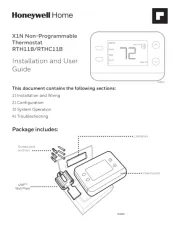
4 Juli 2025
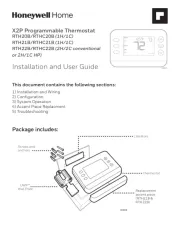
4 Juli 2025
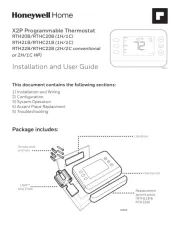
9 Juni 2025

10 Juni 2024

27 Februari 2024

2 September 2023

9 Juli 2023

7 Juli 2023

7 Juli 2023

6 Juli 2023
Handleiding Thermostaat
- Bulex
- King
- Jablotron
- Energenie
- Maginon
- Horstmann
- Busch-Jaeger
- EasyTemp
- Buderus
- Maico
- Landis Gyr
- Nefit
- Z-Wave
- Delta Dore
- Weishaupt
Nieuwste handleidingen voor Thermostaat

2 September 2025
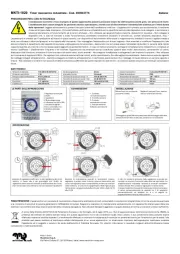
1 September 2025

30 Augustus 2025
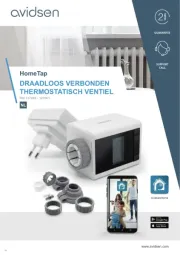
30 Augustus 2025
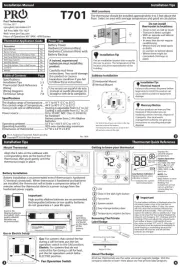
26 Augustus 2025
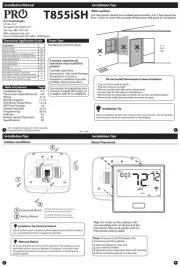
26 Augustus 2025
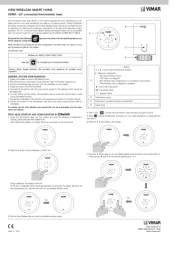
26 Augustus 2025
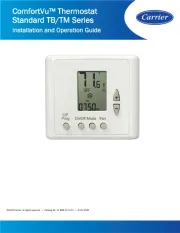
26 Augustus 2025

26 Augustus 2025
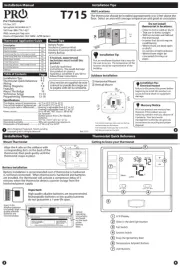
26 Augustus 2025